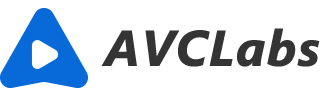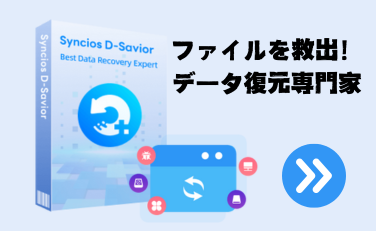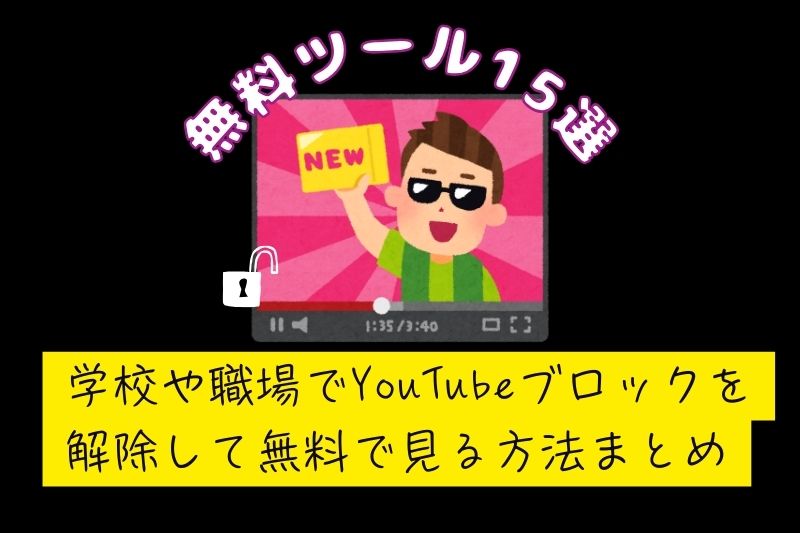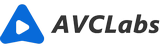【無料】4K動画向けの動画編集パソコン版ソフト8選(Windows/Mac)
高解像度の 4K モニターがよく使われている今、多くの場合には 4K 画質が最適な動画解像度です。動画を 4K 画質に編集したいというニーズもひび高まっています。 動画編集ソフトがいろいろありますが、その中には 4K 画質の動画を編集可能な無料ソフトがあまり多くないです。4K 動画の編集作業がより重い作業ですから。
この問題を解決するため、これから、パソコン向けの 4K 画質の動画を編集できる無料動画編集ソフトを紹介させていただきます。4K 動画編集のハードウェア要件、注意点、動画を 4K に上げる方法もシェアします。ご参考になさってください。

関連記事:無料動画編集ソフトベスト10選
4K 画質のよくある質問 Q&A
4K 動画のファイルサイズは通常どのくらい?
4K 映像のファイルサイズは、ビットレートやフォーマットによって異なります。一般的に、4K映像のファイルサイズは非常に大きくなる傾向があります。例えば、1分間の4K映像を圧縮せずに保存する場合、数百メガバイトから数ギガバイト以上になることがあります。ビットレートが高いほど、より高品質な映像が得られますが、ファイルサイズも大きくなります。
4K 動画編集のハードウェア要件?
- パソコン: 一般的に、Intel Core i7以上、大容量の RAM(16GB以上)、高性能なグラフィックボードなど、処理能力の高いパソコンが必要です。
- ストレージ: 4K ファイルの保存や処理に大容量のストレージも必要です。場合によって、大容量の外部ストレージ(ハードディスクドライブまたはSSD)が必要です。
- ディスプレイ: 4K 解像度対応のディスプレイが必要です。編集作業中、画面情報を詳細かつ精確に表示するためには、高品質のディスプレイが重要です。
4K 画質の動画編集には高性能なハードウェアが必要です。一般的に推奨されるハードウェアの要件はご参考まで。
4K 動画編集において注意すべきポイント?
- パフォーマンスとストレージ管理: 4K映像は大容量のファイルであり、パソコンの性能やストレージ容量に負荷をかけます。十分なメモリとストレージスペースを確保し、編集作業中のスムーズなパフォーマンスを確保するようにします。
- カラーグレーディング: 4K映像の詳細な色調補正やカラーグレーディングには注意が必要です。カラーマネジメントの知識やカラーグレーディングツールの使い方を学び、映像の色合いやトーンを正確に調整します。
- 出力フォーマットと解像度: 編集が完了したら、適切な出力フォーマットと解像度を選択します。出力先のメディアや再生環境に合わせて最適な設定を行い、品質を維持しながらファイルサイズを管理します。
4K動画の編集に取り組む際には、以上のポイントに注意すると良いでしょう。
動画を4K 画質に向上させるにはどうする?
AVCLabs Video Enhancer AI を利用して、動画の画質を4K、最大8K まであげることができます。しかも無料でできる!詳しく知りたいなら、こちらの記事をご覧ください。
AVCLabs Video Enhancer AI は動画の画質向上に特化された AI ソフトです。他、カラー化、ノイズ除去、顔修正、動画の画面をクロップ、長さを編集、彩度/明度/コントラストの調整など、一本のソフトに含まれます。
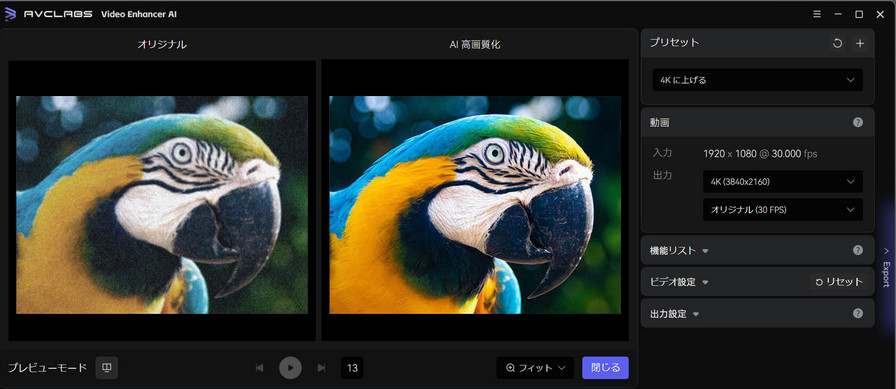
- 日本語対応。
- 無料で処理された動画を保存できる。
- オフライン作業で安定。
- 使い方が簡単。かんたんな動画編集(カット、クロップ)などもできる。
- カラー化、画質向上、ノイズ除去、フレーム補間、スローモーション、すべてできる。
Video Enhancer AI
最高のAI搭載の動画加工ソフトウェア
低解像度のビデオを最大8K解像度にアップスケール
古いビデオをより良い品質に強化する
自動的にビデオのノイズとぼかしを取り除く
白黒動画をカラー化
Windows と Mac の両方で利用可能
4K動画編集無料ソフトおすすめ8選
1、Adobe Premiere Pro
対応 OS:Windows/Mac/Linux
無料試し:あり
公式サイト:https://www.blackmagicdesign.com/jp/products/davinciresolve
機能特徴: Adobe Premiere Pro は、高度な編集機能があり、4K 動画編集にも対応する人気のあるソフトウェアです。多機能でありながら使いやすく、豊富なエフェクトやカラーグレーディング機能も備えています。Adobe 社により開発されたソフトで、世界中のユーザーに使われています。何かご不明なところがあっても、回答できる利用者が多くて、サポートがしっかりしています。
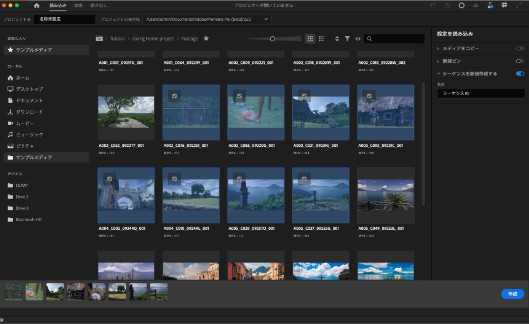
メリット:
- プロの動画編集ソフト。
- Adobe 社が提供元で、信頼できる。
デメリット:
- 初心者にはちょっと難しい。
- シェアウェアで完全無料ではない。
2、Final Cut Pro
対応 OS:macOS/iPadOS
無料試し:あり
公式サイト:https://www.apple.com/jp/final-cut-pro/
機能特徴: Final Cut Pro は、Mac、iPad ユーザー向けの優れた4K 動画編集ソフトウェアです。高速で効率的な編集ツール、豊富なプラグインなどが特徴です。2023年5月23日、Mac 用のプロ動画編集アプリ「Final Cut Pro」のiPad版が App Store でサービスを提供し始めます。価格は月額版が700円、年額版が7000円となります。Mac 版は買い切り版のみで48,800円となります。
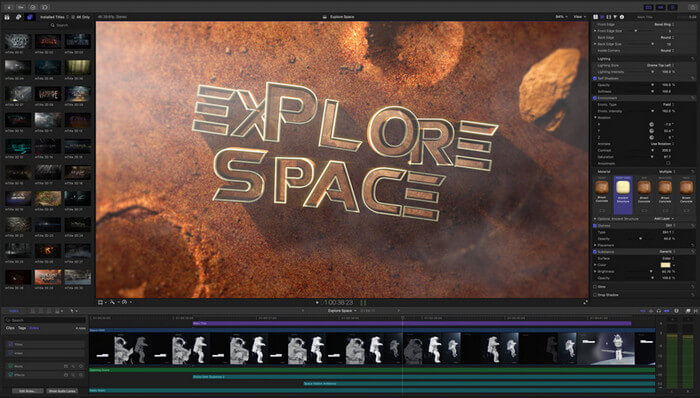
メリット:
- 90 日間無料トライアル版あり、全機能利用可能。
- Mac 版の他、iPad 版もあり、より便利。
- 提供元がアップル社、サポートには安心。
デメリット:
- 使い方にはクセがある。
- Windows には非対応。
- シェアウェアで完全無料ではない。値段が高い。
3、DaVinci Resolve
対応 OS:Windows/Mac/Linux
無料試し:あり
公式サイト:https://www.blackmagicdesign.com/jp/products/davinciresolve
機能特徴: Davinci Resolve は、高品質なカラーグレーディング機能で知られるソフトウェアですが、4K編集もサポートしています。また、無料版も提供されており、使ったことのない方、予算の高くないユーザーにはやすいです。動画クリエーター、プロの動画編集者、ハリウッドの従業者にあいようされています。
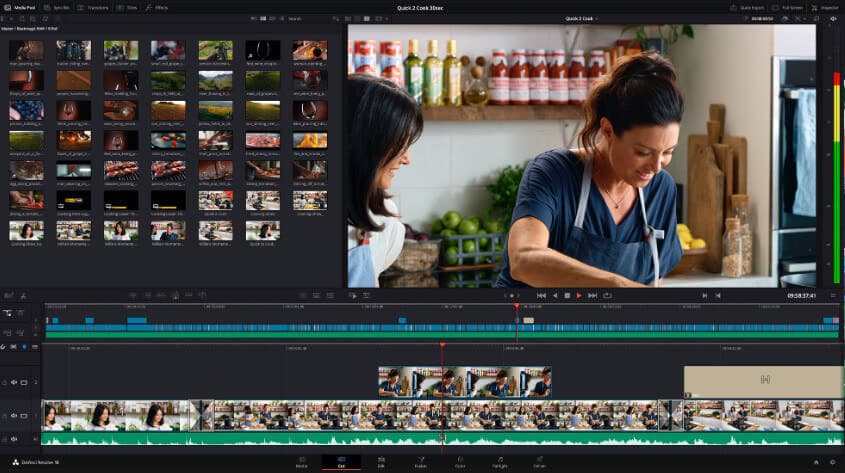
メリット:
- プロレベルの動画編集ソフト。
- 機能とても多い。
- 編集キーボード、カラーパネル、オーディオコンソールなど、動画編集用の外付けデバイスまで提供、販売されている。
デメリット:
- プロ向けで、そこそこの技術力が必要。
- シェアウェアで完全無料ではない。値段が高い。
4、iMovie
対応 OS:macOS/iOS/iPadOS
無料試し:完全無料
公式サイト:https://support.apple.com/ja-jp/imovie
機能特徴: iMovie は Mac、iPhone、iPad ユーザーにおすすめする 4k 動画編集ソフトです。Apple 製品のプリインストールで、macOS、iOS、iPadOS との相性がいちばんいいです。しかも、プリインストールとして完全無料!iMovie から直接 YouTube で 4K ビデオを共有することもできます。
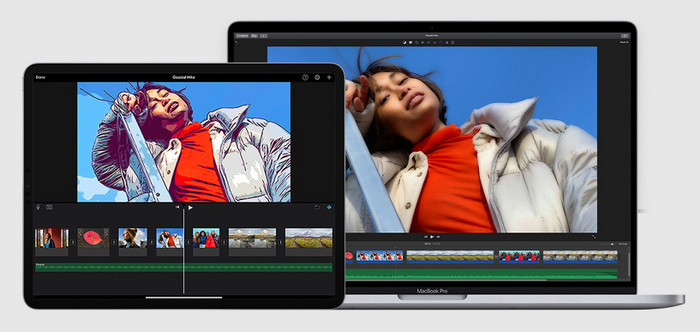
メリット:
- Mac、iPhone、iPad のプリインストールソフト、完全無料。
- 編集済の4K ビデオを YouTube で共有できる
- 初心者からプロまで使える。
デメリット:
- 使い方にはクセがある。
- Windows には非対応。
- アップデートが不定期で、不具合があってもすぐに修正できない。
5、Any Video Converter Free
対応 OS:Windows
無料試し:完全無料
公式サイト:Any Video Converter Free の公式サイトへ移動する
機能特徴: Any Video Converter Free は完全無料な動画編集ソフトで、動画のカット、クロップ、結合、明度と彩度の調整、など、一括できます。編集の他、YouTube、Tiktok、などから動画をダウンロードしたり、動画の形式を変換したりすることもできます。
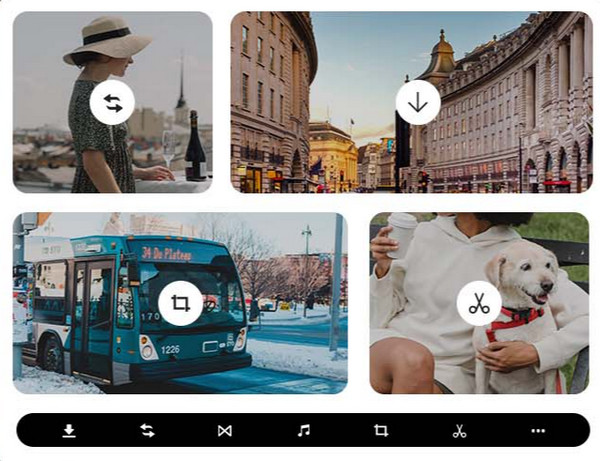
メリット:
- 完全無料。
- シンプルな機能、使いやすくて初心者にはやさしい。
- YouTube、TikTok などの動画をダウンロード可能。
- 動画の形式を MP4、MOV、MKV、M2TS、M4V、MPEG、AVI、WMV、ASF、OGV、WEBM に自由変換。
デメリット:
- Windows 版のみ、Mac 版がない。
- 初心者にはやさしいが、プロの動画編集ソフトと比べて機能が少ない。
6、VideoProc 4K
対応 OS:Windows/Mac
無料試し:あり
公式サイト:https://jp.videoproc.com
機能特徴: VideoProc 4K は H.265/HEVC 、フル HD・4K・8K の超高精細映像に対応する動画編集ソフトです。4K 動画を編集する他、録画、動画をダウンロードする機能も備えています。
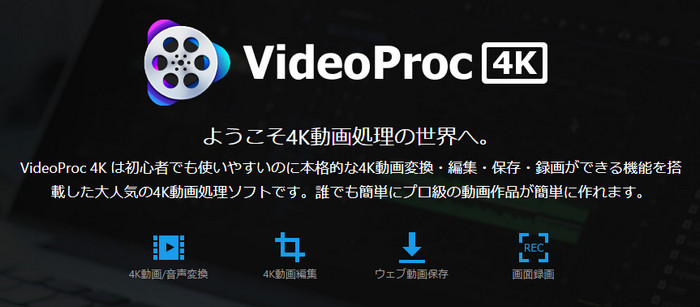
メリット:
- 最大8K 対応。
- 操作がシンプルでやさしい。
- 録画、動画をダウンロードする機能が搭載。
デメリット:
- シェアウェアで完全無料ではない。
7、PowerDirector 365
対応 OS:Windows/Mac
無料試し:あり
公式サイト:https://jp.cyberlink.com/products/powerdirector-video-editing-software/features-details_ja_JP.html
機能特徴: PowerDirector 365 は動画編集に実用的な機能を搭載されています。豊富な素材が付き、かんたんに使えます。
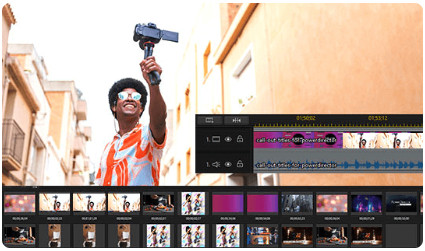
メリット:
- 動画、音声の編集がしやすい。
- 動画素材が内蔵。
- 自動字幕の作成機能あり(有料)。
デメリット:
- シェアウェアで完全無料ではない。
- 有料版を購入しても、いくつかの機能、素材には追加払いする必要がある。
8、Aiseesoft
対応 OS:Windows/Mac
無料試し:完全無料
公式サイト:https://www.aiseesoft.jp/
機能特徴: Aiseesoft が初心者でもかんたんに利用できる 4K 動画編集ソフトです。AI 技術も搭載され、動画の画面をキレイに加工することが可能です。3D 効果を加えることもできます。
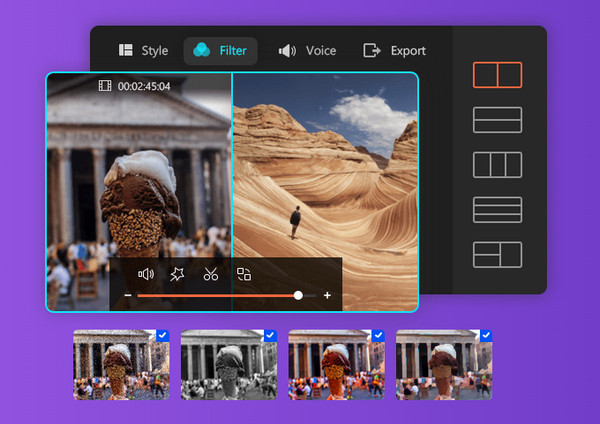
メリット:
- 機能が実用的で初心者にやさしい。
- AI 技術が搭載。
- 動画素材、音声素材が内蔵。
- 音ズレ、画面ズレを補正可能。
デメリット:
- シェアウェアで完全無料ではない。
- 有料版を購入しても、いくつかの機能、素材には追加払いする必要がある。
まとめー比較一覧
| 対応OS | 料金 | 難易度 | おすすめ度 | |
|---|---|---|---|---|
| Adobe Premiere Pro | Windows / Mac / Linux | 28,776 円/年無料版あり | 上 | ★★★★★ |
| Final Cut Pro X | Mac / iPad | 48,800円/永久無料版あり | 上 | ★★★★★ |
| DaVinci Resolve | Windows / Mac / Linux | 42,980円/永久無料版あり | 上 | ★★★★★ |
| iMoive | Mac / iPad / iPhone | 完全無料 | 中 | ★★★★★ |
| Any Video Converter Free | Windows | 完全無料 | 下 | ★★★★☆ |
| VideoProc | Windows / Mac | 4,980円/永久無料版あり | 下 | ★★★★☆ |
| PowerDirector | Windows / Mac | 6,200円/年無料版あり | 下 | ★★★★☆ |
| Aiseesoft | Windows / Mac | 6,580円/永久無料版あり | 下 | ★★★★☆ |
おすすめの無料 4K 動画編集ソフトは以上でした!iMovie の他、すべて無料体験版のあるシェアウェアで、それぞれの料金プランがリストされました。難易度、おすすめ度でランキングしました!プロの4K動画編集ソフトが一定程度の技術力が必要ですが、できることが多くておすすめ度が高いです。もちろん難易度も上級レベルとなります。初心者なら、プロ向けの動画編集ソフトを使うと、慣れるまで時間がかかりますね。愛好者、プロ目指すというわけではない初心者には、初めの時に難易度下の4K 動画編集ソフトがお勧めです。
本記事を参考にしながら、自分のニーズや技術力を参照にして、使いやすい4K 動画編集ソフトを探しましょう!素材の動画画質が低い場合、AVCLabs Video Enhancer AI を利用して、画質を4K にあげてみてください。